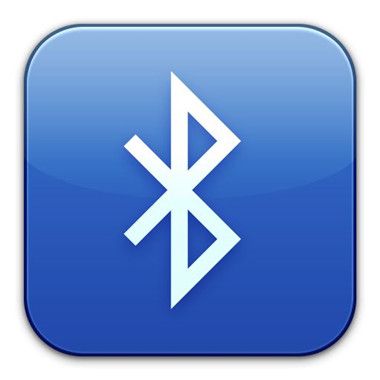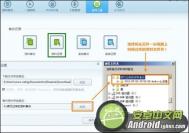安卓怎么给iPhone传文件?

说道文件互传,大家肯定会想到以下两个方法:
通过云存储中转:iPhone 上传到网盘,Android 同步过来
通过电脑中转:iPhone先传到电脑,Android再从电脑取回
第一个方法,需要先上传再下载,速度取决于 Wi-Fi 速度和稳定性。一般 100MB 以下的文件我会考虑这么做,更大的文件会觉得浪费时间。
第二个方法,主要是太麻烦,需要提前备好两根数据线,电脑上装好 iTunes,那么有没有办法直接从安卓上传给iPhone文件呢?


安卓怎么给iPhone传文件?
(本文来源于图老师网站,更多请访问http://m.tulaoshi.com/isyjq/)今天图老师小编给大家带来一款东芝的软件TransferJet,中文名「传输宝」。这是一种超近距离无线传输技术,在 3cm 之内可以自由传输文件。
我们拿到了东芝目前在售的 Lightning、MicroUSB 和标准USB 共 3 种接口的适配器,分别用于 iPhone、Android 手机和 Windows 笔记本电脑。
有了它,iPhone 就Tulaoshi.com能和 Android 手机、Windows 笔记本电脑做好朋友 互传文件,不需要网络连接,也不需要蓝牙。而且速度「非常快」,究竟有多快?。
安装「配套app」

TransferJet 不是即插即用的,使用前需要安装配套app,也可以理解为驱动程序。我们在东芝官网分别下载安装官方的 iOS应用、Android 应用和 Windows 软件,安装过程和安装普通软件无异。
Android 应用也可在国内各大第三方应用商店下载,iOS 应用自然是 App Store,Windows 软件建议通过官网下载。
看上图,你应该可以发现,TransferJet 的 Android 应用比较奇怪,它并没有完整的用户界面。在使用逻辑上,Android应用也与其他两个平台不太一样:直接打开应用,是一个「接收」资料的弹窗;「发送」则使用了系统级的分享功能。
接下来开始测试:iPhone 与 Android 手机,以及 iPhone 与 Windows 电脑互传文件。
收发文件
我使用 iPhone 5s 和三星 Galaxy S6 edge 进行测试。文章开头的场景,只需要 iPhone 打开 TransferJet 应用,选择「发送图片/视频」,找到相应文件,选择「发送」;在三星手机上打开应用直接接收即可。(初次连接需配对,过程很简单,多点击一次确定而已)
如果是三星手机给 iPhone 传文件,操作方式就完全不同:先在三星手机上找到需要传输的文件,然后在「分享」的菜单中找到「TransferJet」,此时打开 iPhone 应用,选择接收。
两者之间无线传输速度非常快,可以达到官方宣称的 375Mb/s,和 USB 2.0 有线连接速度相当,理论值 480 Mb/s。
不过,需要注意的是,TransferJet 的有效距离仅 3cm,正常竖着握持两部手机都会超出距离,需要稍稍倾斜,让它们尽量紧靠在一起或者干脆放在桌上。

接下来测试 iPhone 与 Windows 电脑之间互传文件。其实这两个平台的软件操作逻辑是一致的一个选择发送,一个选择接收即可。无需赘述。

如果是 Android 手机给 Windwos 电脑传送文件,同样需要通过系统的「分享」机制。传输完成之后,iPhone 会有提示,而在 Android 和 Windows 电脑则会默认自动打开刚刚接收到的文件。
我们测试了一个 180MB 的文件在3种设备之间互传,用时都在 20s 左右。

限制条件
在 Android 手机需要支持 OTG 功能,才可以使用 TransferJet 的适配器,操作系统则需要 Android 4.0 以上。这一要求难不倒市面上大部分手机。
Windows XP 系统无法支持,需要 Windows 7/8 或更新的系统。
iPhone 只需要 iOS 7.1 以上系统即可。特别要注意的是,iPhone 只能发送「照片」中的照片或视频,接收「照片」支持格式的图片或视频。而 Android 和 Windows 对文件格式的限制则要宽松得多,基本上没有什么限制。
TransferJet 适配器的标准 USB 和 MicroUSB 版本,各售 158 元,可在京东或东芝天猫旗舰店购买,截止发稿苹果 Linghtning 接口的版本未开售。
TransferJet 是一项很有吸引力的技术,尤其是在速度和稳定性方面。但这项技术使用起来算不上方便设备A选择发送,设备B手动选择接收,显得多此一举。要知道,人们嫌麻烦的蓝牙传输,都可以做到一侧发送,另一侧获得「接收文件」提醒。我在使用时,常常会一侧选择发送,干等着另一侧获得提醒,这时才意识到它做不到
对普通人来说,大部分时候没动力花 300 元买两个适配器只用来传照片和视频。但在一些商用和准商用领域,这 300 元换来的可靠性和效率提升还是非常值得考虑的。
如果你需要把 iPhone 屏幕转接到电视或投影机上,建议买一条官方的 Lightning 转 VGA 或 HDMI 的适配器,放弃那些听起来更酷的方法,以免在台上演讲时遇到尴尬的意外。稳定可靠有时候就是这么重要。
什么是 TransferJet
TransferJet 是08年索尼、松下、日立和三星电子等国际厂商共同研发的一种近距离传输技术,主要采用的是电感磁场原理,说白了就是可以让两个贴近的设备实现点对点的高速数据传输。在 560MHz 频带并采用 4.48GHz 频道时,传输率可达到 375Mbps。
iPhone6/6 Plus全网通型号汇总

首先,iPhone6/6 Plus全网通版本的Model必须满足: 4.7英寸iPhone6 - A1586; 5.5英寸iPhone6P -A1524。
其次,Part No.也是有规律的。我们知道,国行的A1586、A1524都是全网通的版本,那么只要知道国行的Part No. 就可以推导出SIM-Free的,规律就是把CH/A替换成LL/A即可。
国行零售版的全网通各款的Part No.具体名单如下:
4.7" iPhone 6 A1586国行 | 5.5" iPhone 6+ A1524国行
16GB 黑色 MG472CH/A | 16GB 黑色 MGA82CH/A
16GB 银色 MG482CH/A | 16GB 银色 MGA92CH/A
16GB 金色 MG492CH/A | 16GB 金色 MGAA2CH/A
64GB 黑色 MG4FTulaoshi.Com2CH/A | 64GB 黑色 MGAH2CH/A
64GB 银色 MG4H2CH/A | 64GB 银色 MGAJ2CH/A
64GB 金色 MG4J2CH/A | 64GB 金色 MGAK2CH/A
128GB 黑色 MG4A2CH/A | 128GB 黑色 MGAC2CH/A
128GB 银色 MG4C2CH/A | 128GB 银色 MGAE2CH/A
128GB 金色 MG4E2CH/A | 128GB 金色 MGAF2CH/A
那么对应的美版SIM-Free版的Part No. 必定是:
16GB 黑色 MG472LL/A | 16GB 黑色 MGA82LL/A
16GB 银色 MG482LL/A | 16GB 银色 MGA92LL/A
16GB 金色 MG492LL/A | 16GB 金色 MGAA2LL/A
(本文来源于图老师网站,更多请访问http://m.tulaoshi.com/isyjq/)64GB 黑色 MG4F2LL/A | 64GB 黑色 MGAH2LL/A
64GB 银色 MG4H2LL/A | 64GB 银色 MGAJ2LL/A
64GB 金色 MG4J2LL/A | 64GB 金色 MGAK2LL/A
128GB 黑色 MG4A2LL/A | 128GB 黑色 MGAC2LL/A
128GB 银色 MG4C2LL/A | 128GB 银色 MGAE2LL/A
128GB 金色 MG4E2LL/A | 128GB 金色 MGAF2LL/A
下面也列出了Sprint Full Price(全价机)的Part No. 具体名单,以方便Sprint用户查阅及对照:
4.7" iPhone 6 A1586 Sprint FP | 5.5" iPhone 6+ A1524 Sprint FP(Full Price)
16GB 黑色 MG692LL/A | 16GB 黑色 MGCV2LL/A
16GB 银色 MG6A2LL/A | 16GB 银色 MGCW2LL/A
16GB 金色 MG6C2LL/A | 16GB 金色 MGCX2LL/A
64GB 黑色 MG6G2LL/A | 64GB 黑色 MGD22LL/A
64GB 银色 MG6H2LL/A | 64GB 银色 MGD32LL/A
64GB 金色 MG6J2LL/A | 64GB 金色 MGD42LL/A
128GB 黑色 MG6D2LL/A | 128GB 黑色 MGCY2LL/A
128GB 银色 MG6E2LL/A | 128GB 银色 MGD02LL/A
128GB 金色 MG6F2LL/A | 128GB 金色 MGD12LL/A
另外,关于港/台/澳大利亚 版 A1586/A1524 的补充说明:
理论上,Model = A1586/A1524 的硬件是支持全网的,但是因某些地方政策或网络限制等因素,这些地区发售的产品会遭到软件限制(阉割)。
而 港/台/澳洲 这几版的,都受当地网络限制,官方申明不支持CDMA/CDMA2000(即对应国内的电信C网:2G/3G)。但前面又说了A1586/A1524硬件是支持的,所以越狱后,应该可以通过修改运营商Bundle配tulaoshi置文件来启用。当然,这只是停留在理论上。
iPhone6 16GB存储空间不够用怎么办
一、照片清理「相机胶卷」
也许你觉得自己没拍多少张照片,但是你拍的照片远远比想想中的多,为了释放空间,有时候你需要删掉一些不那么重要的照片,或者也可以将手机的照片全都转移到电脑上存储备份。
二、APP缓存
特别是游戏和微信,都会缓存一堆图片和资料,方便你下次能快速打开,不过这也带来了副作用,强占你的iPhone6内存空间,其文稿与数据大小甚至比APP程序本身还大。

在设置 -通用 -用量里,每个APP所占空间大小就一目了然了,驱逐那些占空间最大的贪吃鬼,以及一些不经常用的APP程序就删除吧。
三、浏览器Safari缓存
苹果内置的浏览器,要用特殊的技巧来清除缓存。点击设置 -Safari -清除历史记录与网站数据,这样可以节省一些iPhone6可用空间。
四、上述三步不管用?
如果完成了上述三步,iPhone6存储空间还是不够用的话,也没什么好用的办法了,直接重刷系统吧,当然之前先要把通讯录、APP、照片等全部备份到iCloud,然后把iPhone重刷一次,然后利用iCloud恢复,这样就清爽了!